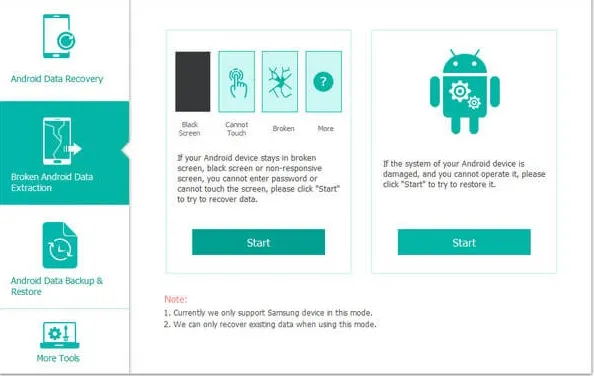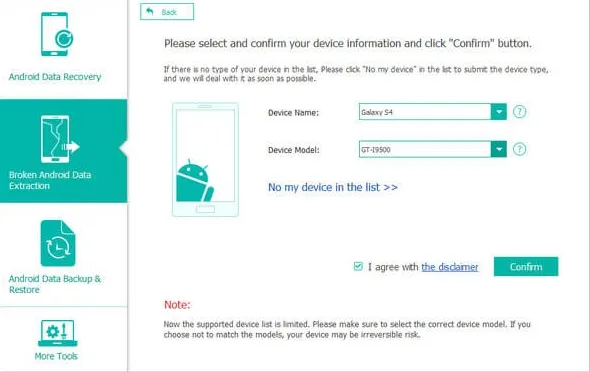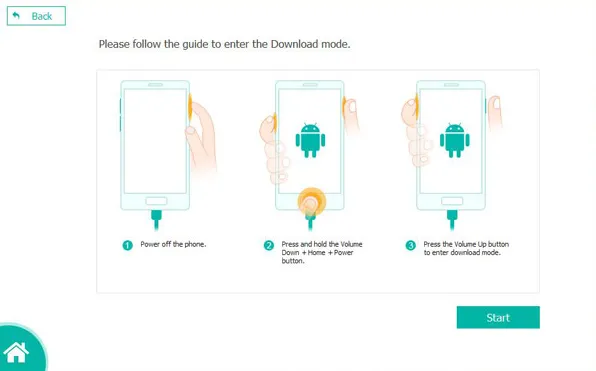當您的 Android 手機突然損壞,畫面不亮、無法觸控、開不了機,最讓人焦急的莫過於手機裡的重要照片、影片、聯絡人、訊息等資料可能會一併消失。別慌,本文將從專業角度出發,針對各種不同類型的 Android 故障,提供多種資料擷取方式與工具推薦,並清楚列出每種方法的優點、限制與適用機型,讓您在面對手機損壞時能選擇最合適的方式找回寶貴資料。
一、常見的 Android 手機損壞情況分類
不同的損壞情況會影響可採用的資料擷取方式。首先釐清手機目前屬於哪一類:
| 狀況類型 | 說明 | 可行的資料擷取方式 |
|---|---|---|
| 螢幕破裂但仍能開機 | 無法觸控但螢幕顯示正常 | USB除錯模式+滑鼠操作、OTG、專業工具 |
| 螢幕完全無法顯示 | 黑屏但手機有聲音或震動反應 | 第三方擷取軟體、ADB、Google雲端備份 |
| 手機無法開機 | 無電、系統錯誤導致開不了機 | 專業維修介面、晶片級資料救援工具 |
| 卡在開機畫面、無限重啟 | 系統異常 | Android系統修復工具+資料擷取軟體 |
| 被鎖住無法操作 | 密碼忘記、指紋失效等 | 專業解鎖工具、備份擷取工具 |
二、多種 Android 資料擷取方法與適用情境
方法一:使用 OTG 滑鼠連接,備份資料
適用狀況:螢幕觸控失效但螢幕仍亮、手機可正常開機
操作步驟:
1.使用 OTG(On-The-Go)轉接頭將 USB 滑鼠連接至 Android 手機。
2.手機螢幕會出現滑鼠指標,您可以用滑鼠操作手機。
3.開啟「設定」→「關於手機」→連點「版本號」開啟開發者選項。
4.開啟「USB除錯模式」。
將手機連接至電腦後,即可使用 檔案總管 或第三方軟體(如 Dr.Fone、iMobie PhoneRescue)擷取資料。
✅ 優點:
1.成本低,操作簡單
2.可快速導出照片、影片、文件等檔案
❌ 缺點:
1.僅適用於能夠正常顯示與開機的設備
2.無法救回內部應用資料(如訊息、通話記錄)
方法二:透過 Google 雲端帳戶恢復資料
適用狀況:曾開啟 Google 備份功能的手機
操作步驟:
1.在新手機或電腦登入同一個 Google 帳戶。
2.進入 Google 雲端硬碟、Google 相簿、Gmail、Google 聯絡人等服務查看是否有同步資料。
3.若使用「Google One」備份,可直接還原應用程式、簡訊、設定等。
✅ 優點:
官方方式,安全可靠
免費且可同步大量資料
❌ 缺點:
需預先開啟備份功能
無法抓回未同步的即時資料
方法三:使用專業 Android 資料擷取工具
適用狀況:各類 Android 故障(包括黑屏、卡開機、觸控失效)
操作步驟(以 Broken Android Data Extraction 為例):
在電腦安裝 Broken Android Data Extraction 軟體。
1.使用 USB 將 Android 手機連接至電腦。
2.選擇「資料擷取」模式,可選擇「裝置損壞提取」、「系統修復」、「SIM 卡資料提取」等。
3.按照畫面引導操作,部分型號需進入「下載模式」或「恢復模式」。
4.等待掃描完成,預覽並選擇要恢復的資料(如通訊錄、訊息、照片等)。
✅ 優點:
1.可處理多數軟體故障及無法觸控情況
2.支援數十種資料格式(WhatsApp、簡訊、音訊、聯絡人、文件等)
3.支援三星、小米、OPPO、Vivo 等主流品牌
❌ 缺點:
1.部分功能需付費解鎖
2.某些模式需裝置開啟 USB 除錯(若事前未開啟可能受限)
方法四:使用 ADB 命令擷取資料(需已啟用 USB 除錯)
適用狀況:手機螢幕損壞但曾開啟 USB 除錯
操作步驟:
1.在電腦安裝 ADB 工具(Android SDK Platform Tools)。
2.開啟命令提示字元(Windows)或終端機(Mac)。
3.輸入指令:
adb devices
adb pull /sdcard/ DCIM/Photos /Users/YourName/Desktop/Backup
4.成功導出內部儲存中的照片資料。
✅ 優點:
- 不需安裝第三方工具
- 適合進階使用者,自由度高
❌ 缺點:
- 需提前開啟 USB 除錯功能
- 命令行操作門檻高,不適合一般使用者
方法五:送修晶片級資料救援(適用完全故障裝置)
適用狀況:手機完全無反應、開不了機、主機板損壞
操作方式:
1.尋找具有晶片級維修能力的維修中心。
2.維修工程師將從 NAND 儲存晶片中進行資料提取。
3.時間約需 3~7 天,費用視故障程度而異。
✅ 優點:
- 幾乎可在任何硬體狀況下進行資料擷取
- 可恢復照片、影片、應用資料、聊天記錄等
❌ 缺點:
成本高昂,可能數千元起跳- 不保證成功率,取決於損壞程度
結語:根據損壞狀況選擇最合適的資料救援方式
損壞的 Android 手機仍有多種方式可以成功擷取資料。若您手機仍能開機,優先考慮滑鼠 OTG 操作或 Google 雲端備份;若情況較嚴重,建議使用專業資料恢復工具,必要時尋求晶片級維修。選擇正確的方式,不但可節省費用,也提高資料找回的成功率。
常見問題 FAQ
您可以使用 OTG 轉接頭將滑鼠接到手機上操作,啟用 USB 除錯後連接電腦進行資料備份。另外,也可使用像 iMobie DroidKit 或 Dr.Fone 這類支援裝置損壞資料擷取的工具,無需觸控螢幕也可讀取資料。